Тегін бейнені түрлендіру бағдарламасын орнату, әдетте, орнату файлын іске қосуды және қадамдық нұсқауларды орындауды қамтиды. Бұл жағдайда туындайтын негізгі проблема - қолданушыға қызығушылық тудыратын форматтармен жұмыс істеуге ыңғайлы түрлендіргішті табу.
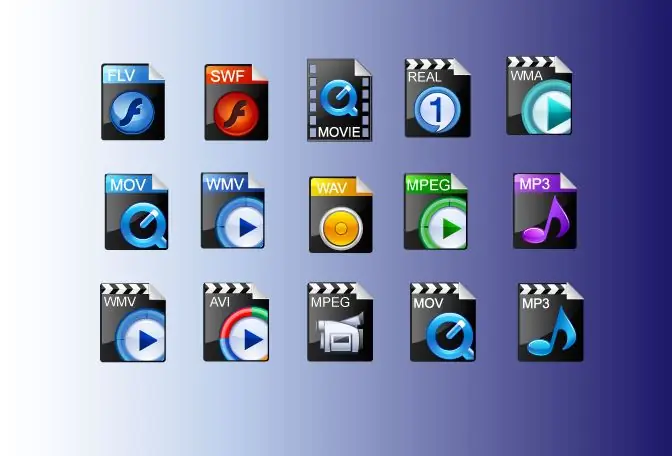
Нұсқаулық
1-қадам
Компьютерге ақысыз түрлендіргішті орнату үшін сізге бейнені өңдеуге байланысты интернет ресурстарында немесе әзірлеушілер сайттарында табуға болатын орнату файлы қажет болады. Сізге қолайлы түрлендіргішті табу үшін sourceforge.net ашық жоба сайтында жиналған материалдарды пайдалануға болады.
2-қадам
Браузер қойындыларының бірінде осы сайттың басты бетін ашып, сол жағындағы тізімнен Дыбыс және бейне категориясын таңдаңыз. Ашылған терезеде «Бейне» опциясын қолданып, келесі ашылатын беттегі «Конверсия» тармағын таңдаңыз.
3-қадам
Әдетте, еркін түрлендіргіштер өз атында олар жұмыс істейтін форматтардың көрсеткіштерін қамтиды. Қандай файлдарды жүктейтіндігіңізге және нәтижесі қандай болуына байланысты бағдарламаны таңдаңыз. Конвертердің сипаттамасын және оның терезесіндегі скриншотты көру үшін курсорды әр аттың оң жағындағы үшбұрыш тәрізді батырманың үстіне жылжытыңыз. Сіз тек бағдарламаның атауы болып табылатын мәтіндік сілтеме бойынша жүре аласыз.
4-қадам
Сипаттама мен орнату бойынша ұсыныстардың төменгі жағында бағдарлама жасаушының веб-сайтына сілтеме бар. Сіз оған бағдарлама файлын жүктеу үшін жүктеуге немесе терезедегі Жүктеу түймесін басу арқылы жүктеуге болады.
5-қадам
Сіз жүктеген файл zip немесе exe кеңейтімі бар орындалатын файл болуы мүмкін. Алайда, мұрағатты орамадан шығарғаннан кейін онда сіз exe файлын табасыз. Орнату процесін бастау үшін оның белгішесін екі рет басыңыз.
6-қадам
Егер сіз орнату шебері терезесінің орнына түрлендіргіш интерфейсін көрсеңіз, онда бағдарлама орнатуды қажет етпейді, одан сіз оған бейнелерді жүктеп, түрлендіру параметрлерін конфигурациялай аласыз. Ыңғайлы болу үшін мәтінмәндік мәзірден «Төте жол жасау» параметрін пайдаланып, осы бағдарламаға сілтеме жасаңыз және оны компьютердің жұмыс үстеліне жіберіңіз.
7-қадам
Егер түрлендіргіш әдеттегідей орнатылса, диалог терезесіндегі ашылмалы тізімнен орнату тілі мен интерфейсін таңдаңыз. DVDVideoSoft өңдеушінің бағдарламалары сияқты бірқатар түрлендіргіштер орыс тілді интерфейсті қамтамасыз етеді.
8-қадам
Конвертер орнатылатын орынды таңдаңыз. Әдепкі бойынша, бағдарламаны C дискісіне орнату ұсынылады, құсбелгілерді белгілей отырып, орнату кезінде орындалатын қосымша әрекеттерді көрсетіңіз. Әдетте, жұмыс үстелінде бағдарлама белгішесін жасап, түрлендіргішті жылдам іске қосу жолағына қосу ұсынылады. «Келесі» батырмасын басу арқылы орнату процесін бастаңыз. Аяқтау немесе Аяқтау түймесі пайда болған кезде бағдарлама орнатылады. Процесті аяқтау үшін осы батырманы басыңыз.






